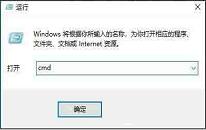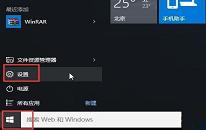win10系统显示隐藏文件操作方法分享
来源:www.laobaicai.net 发布时间:2022-11-02 08:15
在正常情况下,系统默认会把重要的系统文件隐藏起来,如果我们需要用到那些重要文件的时候,就需要自己去设置才能够显示出来,那么win10系统怎么显示隐藏文件呢?今天老白菜u盘装系统为大家介绍win10系统显示隐藏文件的操作方法。
显示隐藏文件操作方法:
1、选择-此电脑;如图所示:
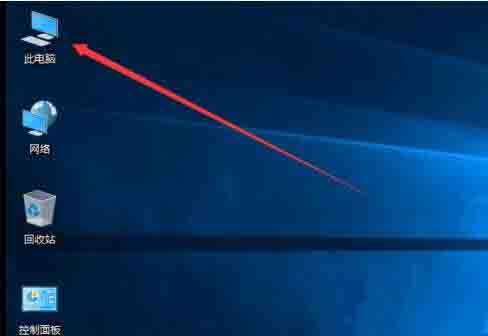
2、双击打开C盘;如图所示:
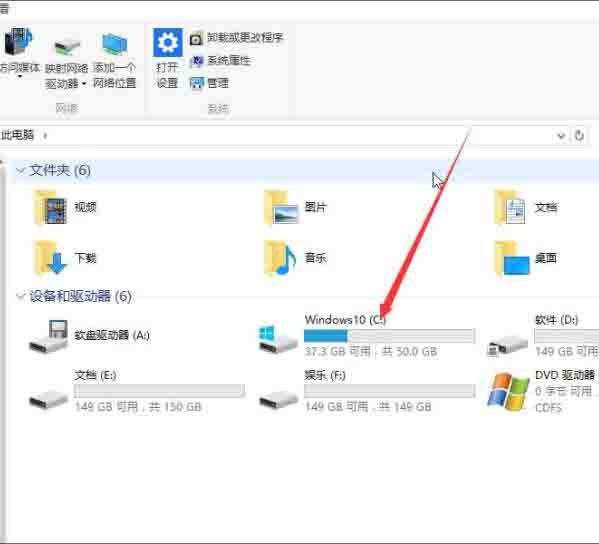
3、此图可以看到显示出来的文件是比较暗的;如图所示:
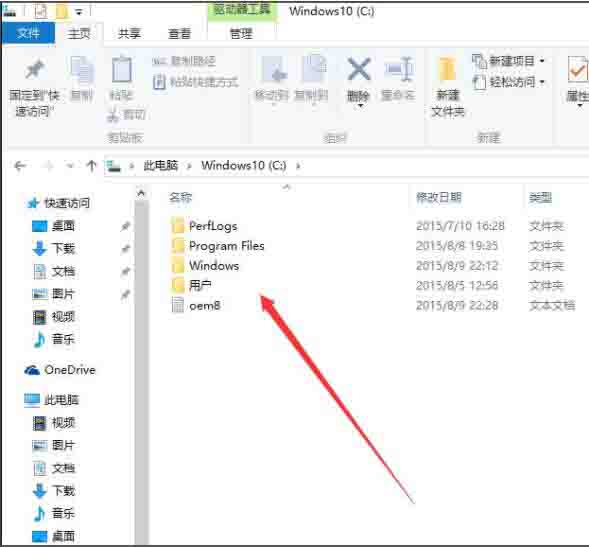
4、单击-查看;如图所示:
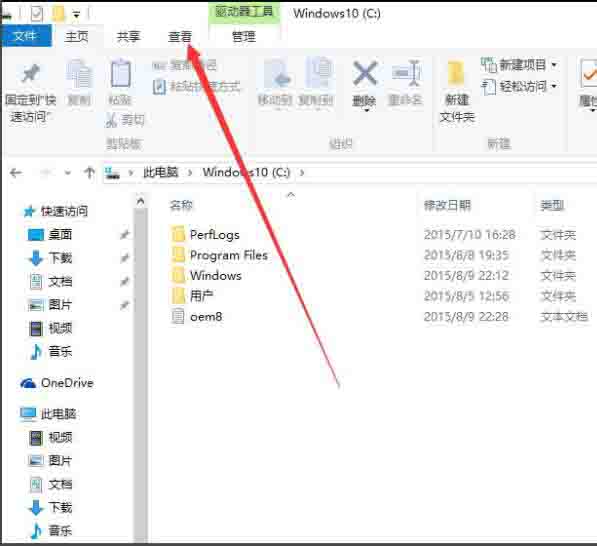
5、选择-隐藏的项目;如图所示:
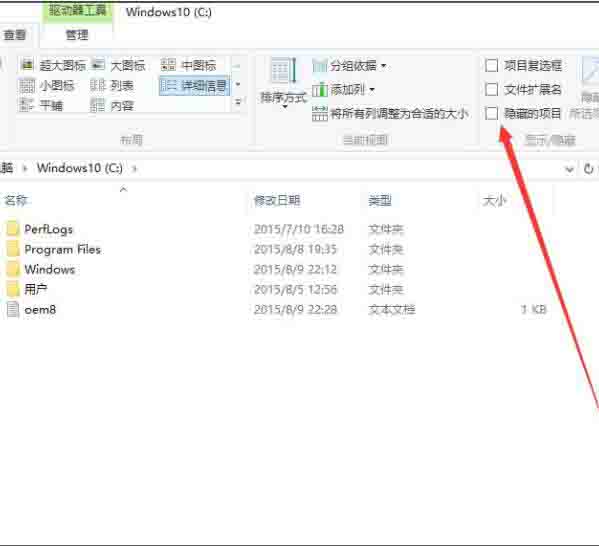
6、我们可以看到显示隐藏的文件是淡颜色的。如图所示:
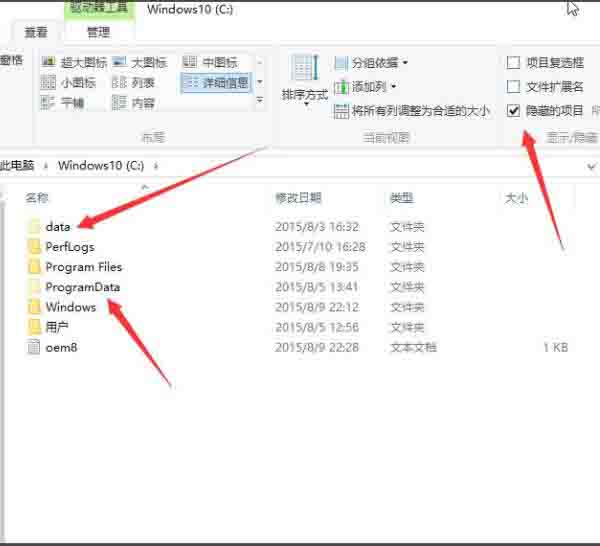
关于win10系统显示隐藏文件的操作方法就为小伙伴们详细分享到这里了,如果用户们不知道怎么显示隐藏文件,可以参考以上方法步骤进行操作哦,希望本篇教程对大家有所帮助,更多精彩教程请关注老白菜官方网站。
下一篇:没有了
推荐阅读
"win10系统查看端口占用情况操作教程介绍"
- win7系统添加扫描仪操作方法 2022-10-30
- win10系统怎么修改任务栏颜色 2022-10-30
- win10系统怎么删除补丁文件 2022-10-28
- win10系统c盘无法访问解决方法介绍 2022-10-27
win10系统安全模式不能联网怎么办
- win10系统怎么设置图片打开方式 2022-10-25
- win10系统usb接口被禁用怎么办 2022-10-24
- win10系统怎么强制卸载更新 2022-10-23
- win10系统删除windowsapps文件夹操作方法介绍 2022-10-21
老白菜下载
更多-
 老白菜怎样一键制作u盘启动盘
老白菜怎样一键制作u盘启动盘软件大小:358 MB
-
 老白菜超级u盘启动制作工具UEFI版7.3下载
老白菜超级u盘启动制作工具UEFI版7.3下载软件大小:490 MB
-
 老白菜一键u盘装ghost XP系统详细图文教程
老白菜一键u盘装ghost XP系统详细图文教程软件大小:358 MB
-
 老白菜装机工具在线安装工具下载
老白菜装机工具在线安装工具下载软件大小:3.03 MB